PA-Tuning Workshop
Wie Du deine PA richtig einstellst
Inhalt: PA-Tuning Workshop
PA-Tuning Workshop: Schritt für Schritt Anleitung
Gerade für Bands, DJs und Entertainer lohnt es sich, die PA-Anlage selbst beim Verleih zu beschaffen oder gleich zu kaufen. Beim Auftritt kann diese nicht nur optimal aufgestellt werden, wie wir es in den Workshops PA anschließen und PA-Anlage Aufbau gezeigt haben. Darüber hinaus bietet die aktuelle Technologie genügend Möglichkeiten, das System auf die Gegebenheiten anzupassen.
Mit der UNION-Steuersoftware kannst Du die zentralen Funktionen für deine NOVA-PA über USB von einem Windows-Rechner (ab Windows 98) aus einstellen, speichern und laden. Die vorgenommenen Einstellungen werden direkt auf die DSP-Einheit der PA übertragen.
Die Auswirkungen deiner Einstellungen innerhalb der Software kannst Du direkt nachvollziehen, während Signale auf der PA anliegen.
In der Regel bieten Hersteller mehrere vorinstallierte Klangsettings ab Werk an. Diese können nicht überschrieben oder gelöscht werden. Weiterhin stehen Dir mehrere freie Speicherplätze für eigene Konfigurationen zur Verfügung.
Lies auch: PA anschließen Workshop
Bei der Union-Serie sind dies: Linear (neutrale Klangeinstellung), Loudness (erhöhte Lautheit mittels Filtern und Dynamikwerkzeugen), Monitoring (Verwendung des Lautsprechers als Bühnenmonitor).
Um bei der Union-Serie Einstellungen an der PA über die Software vorzunehmen, musst Du zunächst ein Programm über den Drehschalter an der Rückseite des Lautsprechers auswählen. Erst dann klappt der Austausch zwischen der DSP-Einheit der Hardware und der Software auf deinem PC.
Über die Software-Oberfläche verbindest Du beide Komponenten miteinander. Sobald die Verbindung über das USB-Kabel hergestellt ist, erhältst Du eine grafische Rückmeldung auf der Software-Oberfläche, jedoch nicht über die PA selbst.
Union-Software ermöglicht Dir das Editieren des Master-Input-Kanals sowie des Aux-Output-Kanals des Lautsprechers. Bitte beachte, dass bei Verwendung beider Kanäle der Master-Kanal immer vor den Aux-Kanal geschaltet ist. Für beide Kanäle können mehrere Funktionen aktiviert und von Dir bearbeitet werden.
Über den Gain-Button in der Master-Sektion kannst Du die Eingangsverstärkung von am Master-Input anliegenden Signalen einstellen. Der Regelbereich reicht von -40 dB bis +12 dB. Bitte bedenke, dass Signale aus dem Mischpult normalerweise bereits einen entsprechenden Pegel haben sollten.
Über EQ gelangst Du zu den insgesamt sechs parametrischen DSP-Equalizern für anliegende Signale. Jeder EQ-Band kann in der Frequenz, der Filtergüte sowie in einem Pegelbereich von -30 dB bis +15 dB eingestellt werden. Zudem kannst Du jedes einzelne EQ-Band auf Bypass schalten.
Der Button XOver bietet Dir einen Hochpass- sowie einen Tiefpassfilter. Beide Filter können über das gesamte Frequenzspektrum von 20 Hz bis 20 kHz greifen und verfügen über eine Flankensteilheit von 12, 18, 24 oder 48 dB. Zudem kannst Du zwischen drei klassischen Filter-Charakteristika wählen: Linkwitz-Riley, Butterworth und Bessel.
Das Noise Gate steht nur im Master-Kanal zur Verfügung und hilft Dir, unerwünschte Signalanteile auszuschließen.
Für die Einstellung des Noise Gates stehen Dir folgende Parameter zur Verfügung: Threshold (ab wann öffnet das Noise Gate?), Attack (Zeit bis zum geöffneten Zustand nach Überschreiten des Thresholds), Release (Zeit bis zum geschlossenen Zustand nach Unterschreiten des Thresholds).
Über das Delay kannst Du sowohl das Eingangssignal als auch das Aux-Ausgangssignal separat verzögern – beispielsweise, um einzelne Lautsprecher deiner PA, die in einer bestimmten räumlichen Entfernung zueinander stehen, gegenseitig in ihrer Laufzeit anzupassen.
Lies auch: PA-Lautsprecher Marktübersicht
Zur Verfügung stehen die Parameter MS (Verzögerung in Millisekunden), CM (Entfernung in Zentimetern) und FT (Entfernung in Fuß)
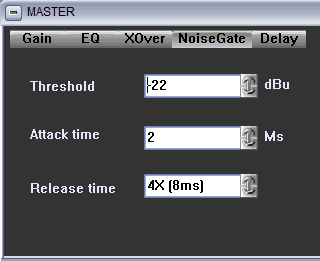
Hier entscheidest Du, ob das Ausgangssignal im Aux-Kanal in seiner Phase um 180° gedreht werden soll, um potenzielle Kammfiltereffekte zu beheben. Die Einstellung POL+ steht für eine positive Phasenlage, bei POL- ist die Phase des Ausgangssignals negativ, also um 180° gedreht.
![]()
Auch der Limiter steht nur im Aux-Kanal zum Schutz extern weiterverarbeiteter Signale zur Verfügung und bietet Dir die Parameter Threshold, Attack und Release (zur Vermeidung von Übersteuerungen anliegender Signale enthält der DSP-Prozessor der Union-Serie eine separate, automatische Limiter-Funktion).
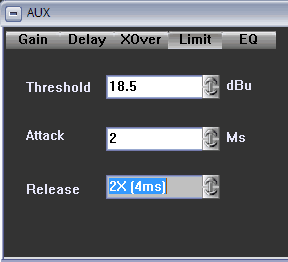
Wenn Du mit den klanglichen Auswirkungen deiner Einstellungen zufrieden bist, kannst Du diese über den Button PROGRAM als eigenes Preset auf einem der freien Speicherplätze in der DSP-Einheit des Lautsprechers abspeichern. Ebenso kannst Du ein Werksprogramm editieren und als neues Preset auf einem freien Speicherplatz ablegen.
Wenn Du deine Presets unterwegs immer dabei haben möchtest, um diese auch auf andere PA-Systeme (der gleichen Serie) zu übertragen, kannst Du die Presets über die Software auf deinem PC oder einem Massenspeicher (USB-Stick, externe Festplatte, usw.) abspeichern. Das Backup nimmt in der Regel nur wenige Kilobyte in Anspruch.
Lies auch: PA-System Ratgeber
Das Laden einer oder mehrerer auf einem PC oder Massenspeicher mitgeführten Backup-Datei(en) kannst Du ebenfalls über die Software erledigen. Im Anschluss musst Du die einzelnen Presets aus deinem Backup allerdings noch in einem weiteren Schritt auf die DSP-Einheit des Lautsprechers übertragen (siehe Schritt 13).

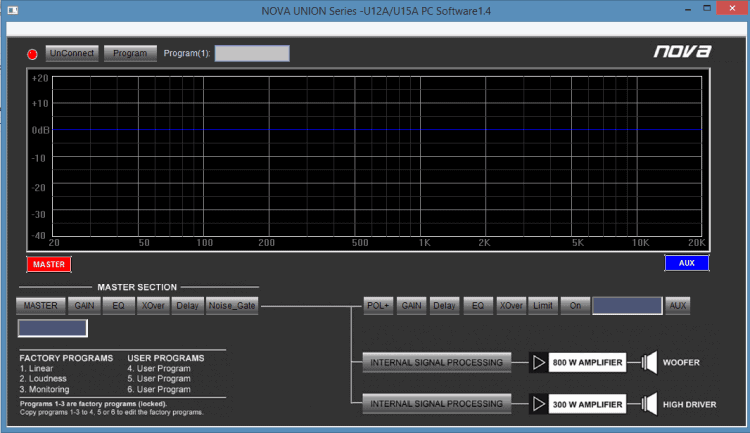
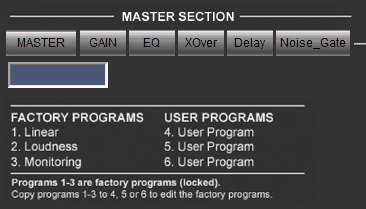
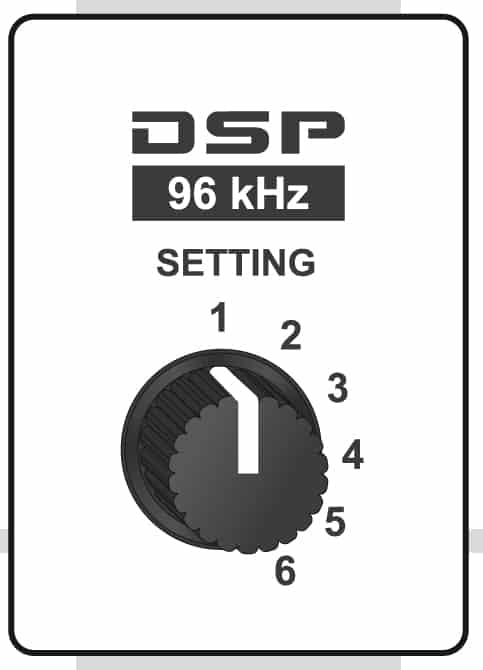
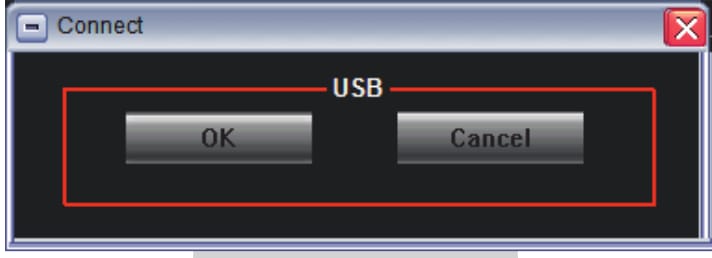
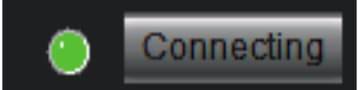
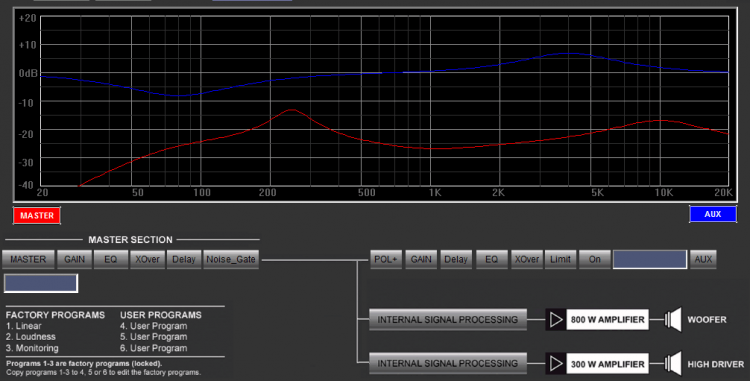
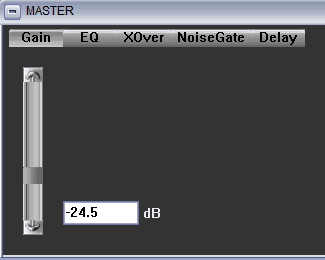
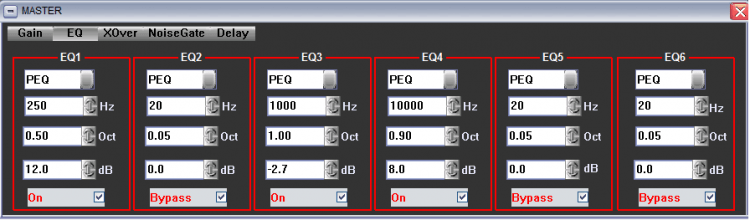
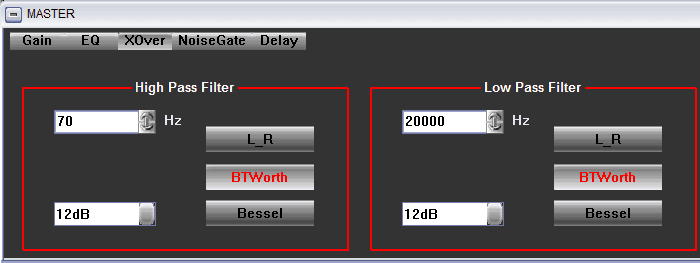
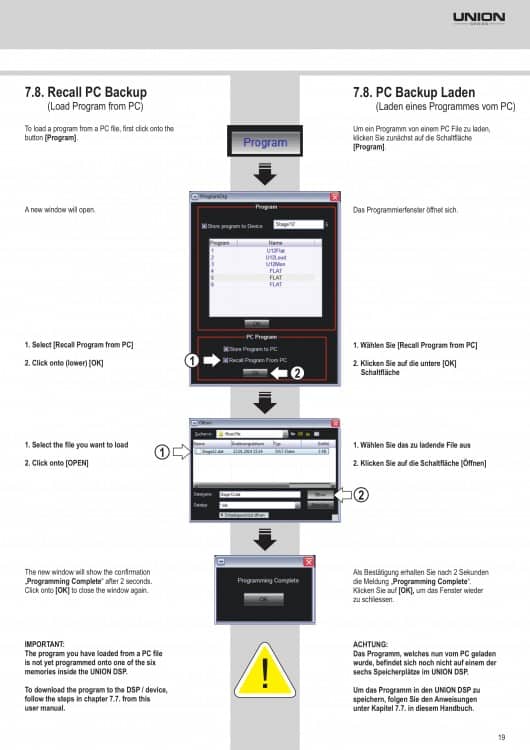
 Recording Workshop: Mischpult anschließen, einstellen & richtig bedienen
Recording Workshop: Mischpult anschließen, einstellen & richtig bedienen Gitarre Workshop & Grundlagen: Clean, Crunch & High Gain richtig einstellen
Gitarre Workshop & Grundlagen: Clean, Crunch & High Gain richtig einstellen Richtig einpegeln bei der Aufnahme: Expertentipps für dein Recording
Richtig einpegeln bei der Aufnahme: Expertentipps für dein Recording